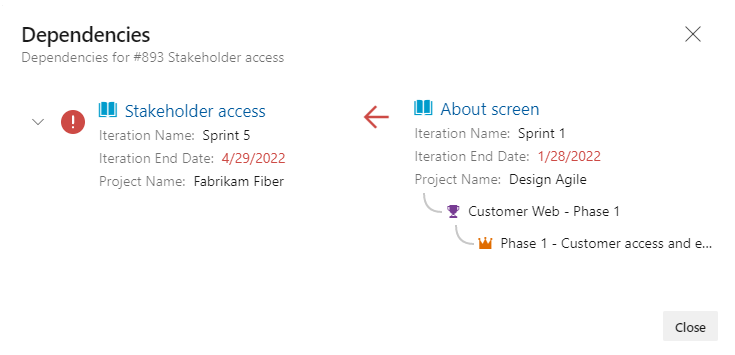使用交付计划跟踪依赖项
Azure DevOps Services | Azure DevOps Server 2022
使用交付计划,可以跟踪已添加到工作项的依赖项。 依赖项跟踪支持工作项之间的“前置/后续”链接类型。 下图显示了多个具有依赖项的工作项。 这些带有 ![]() 绿色图标的卡片表示没有依赖项问题。 这些带有
绿色图标的卡片表示没有依赖项问题。 这些带有 ![]() 红色图标的卡片表示有一个或多个依赖项问题。 当前一个工作项被安排在后继工作项之后完成时,会出现依赖项问题。
红色图标的卡片表示有一个或多个依赖项问题。 当前一个工作项被安排在后继工作项之后完成时,会出现依赖项问题。
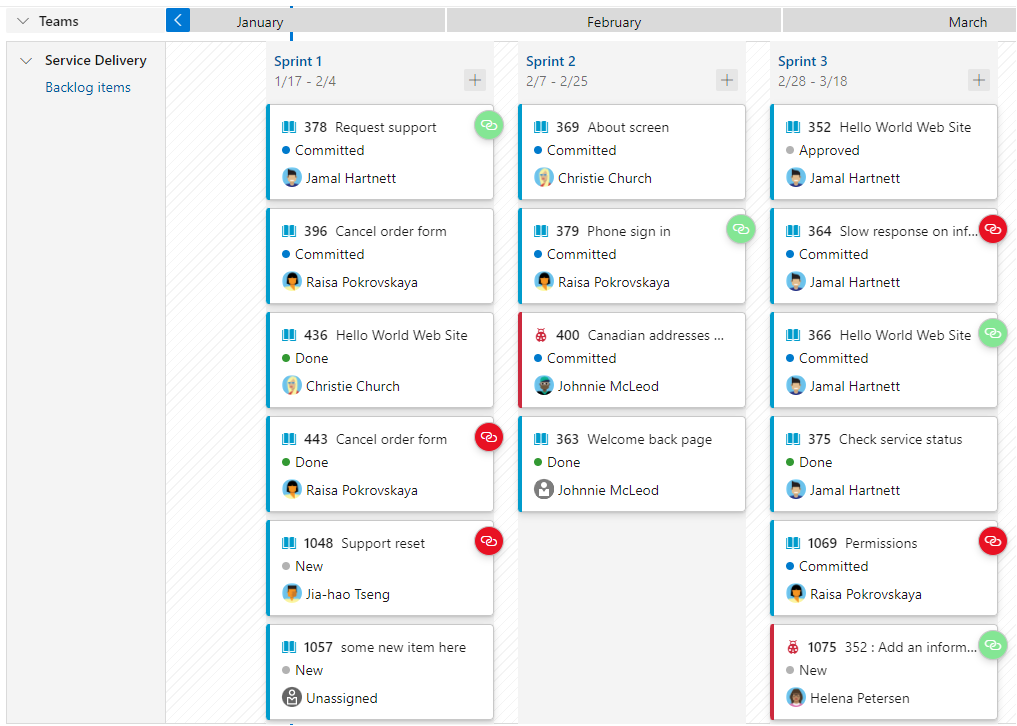
若要查看依赖项,必须先定义交付计划和工作项之间的依赖项。 若要了解如何操作,请参阅添加或编辑交付计划和链接用户情景、问题、bug 和其他工作项。
提示
可以在不同项目和同一组织内不同团队中(但不能在不同组织中的项目中)的工作项之间创建依赖项。 可以通过“链接”选项卡打开工作项并添加依赖项。
先决条件
- 若要查看交付计划,你必须是项目集合有效用户组的成员。 授予对专用项目利益干系人访问权限的用户可以查看计划。 授予对公共项目利益干系人访问权限的用户可以添加和查看计划。
- 若要打开或修改工作项或添加工作项,必须将“编辑此节点中的工作项”设为“允许”,才能将区域路径分配给工作项。
对于要显示在计划上的工作项和依赖项行
- 必须启用团队产品或项目组合积压工作 才能为计划选择它。
- 工作项必须属于团队的产品积压工作或项目组合积压工作。 只有属于选择用于查看团队的积压工作和满足为计划定义的任何字段条件的类别的工作项才会显示在计划上。
- 必须为计划中定义的每个团队选择冲刺 (sprint)。
- 必须为每个项目迭代定义开始日期和结束日期。
- 必须将迭代路径或开始日期/目标日期分配给每个工作项。 定义后,“开始日期/目标日期”将替代分配给工作项的冲刺 (sprint)。
- 若要显示依赖项图标和行,必须使用“前置-后续”链接类型链接工作项。
- 必须展开一个或多个团队才能查看依赖项图标和依赖项行。
提示
如果编辑计划时未看到计划中显示所做的更改,请刷新浏览器。 浏览器刷新需要一些时间才能触发更新。
显示工作项的依赖项行
从“面板”>“交付计划”中打开“交付计划”。
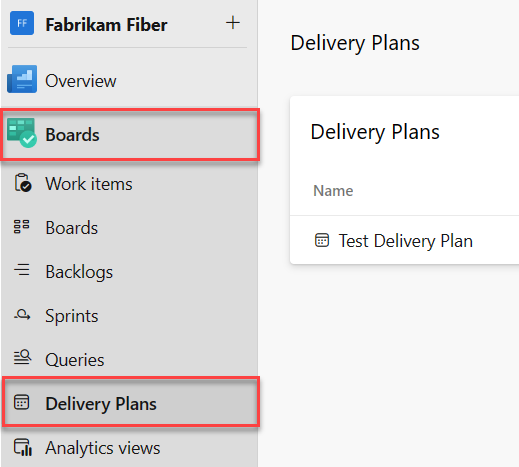
若要查看工作项的依赖项行,请选择其卡片的顶部或底部。 若要消除这些行,请再次选择该卡片的顶部或底部,或计划中的其他任何位置。
没有问题的依赖项行如黑线所示。
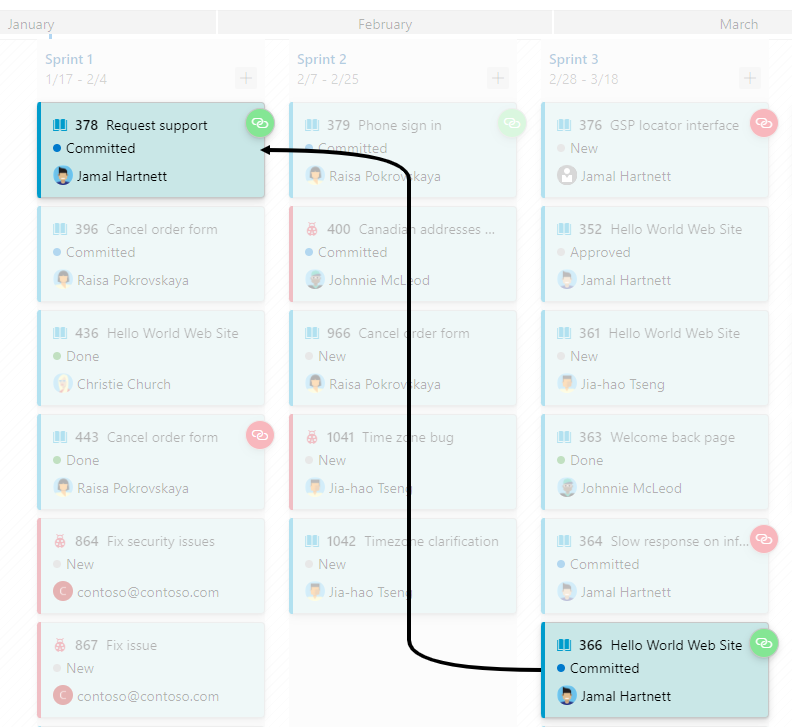
提示
若要查看团队积压工作之间的依赖项行,请确保扩展两个团队。
存在问题的依赖项行会显示带有红线。 这些问题指示后续工作项计划在前置工作项完成之前结束。
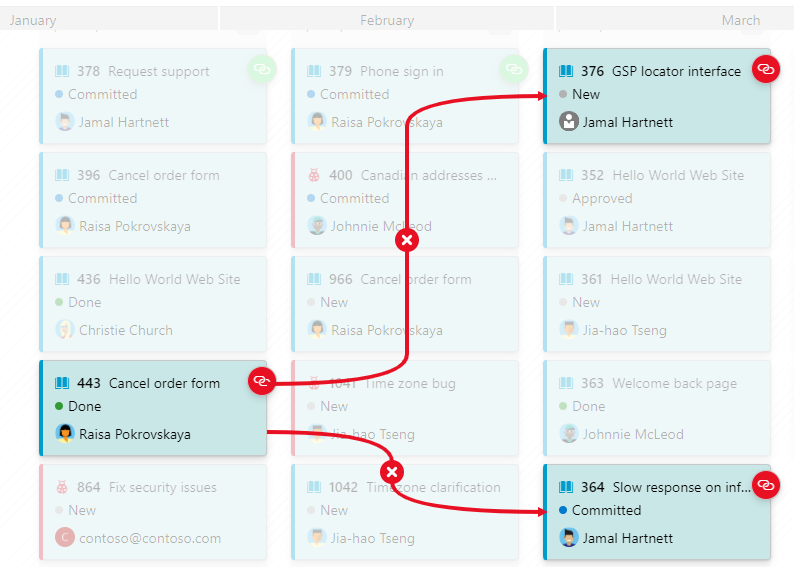
若要查看问题,请选择
 图标。
图标。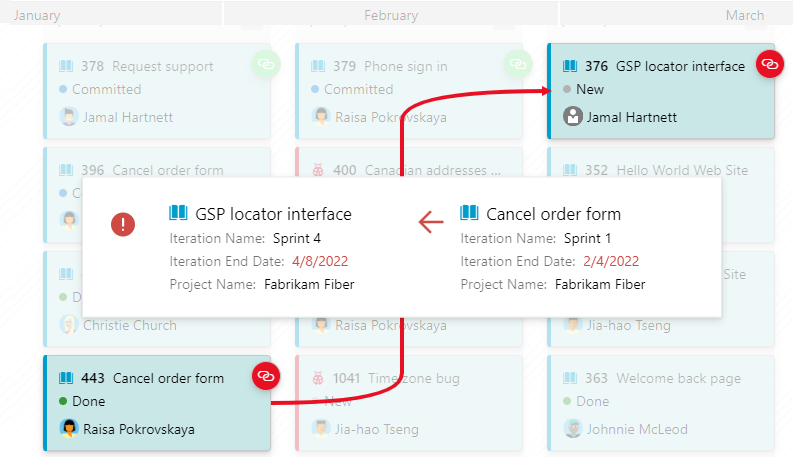
打开工作项的依赖项摘要
若要向下钻取到特定的依赖项,请打开工作项的“依赖项”对话框。 选择指示工作项具有依赖项的图标,即 ![]() 绿色或
绿色或 ![]() 红色图标。
红色图标。
例如,在这里,我们选择一个工作项的链接图标,该工作项与同一项目以及另一个项目中的多个工作项具有依赖项。
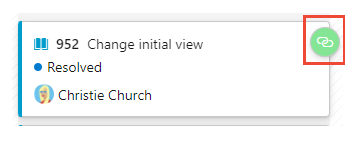
“依赖项”对话框指示工作项有三个前置活动且没有问题。
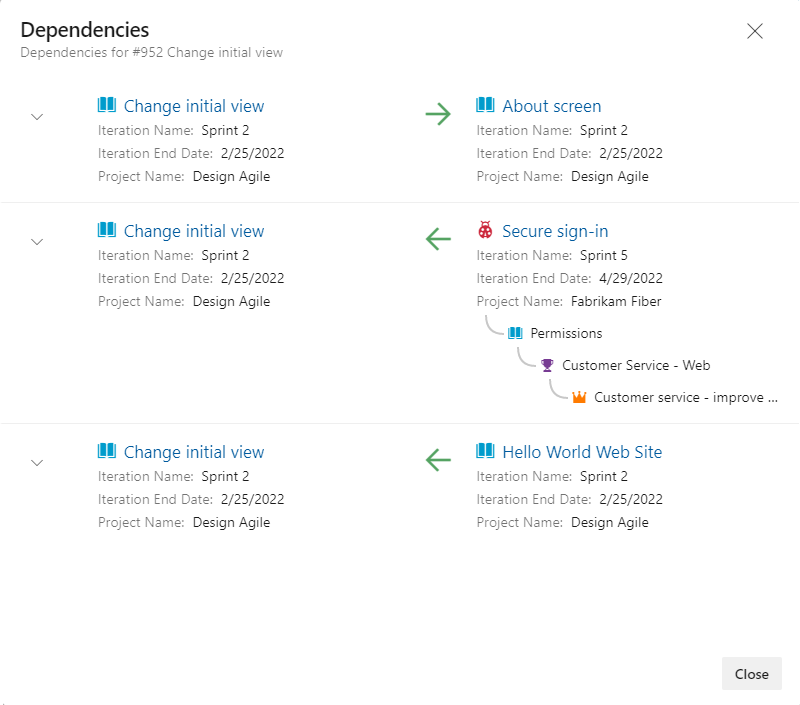
确定依赖项问题
当问题存在时,它们以红色突出显示。 此问题始终与在前置工作项结束日期之前发生的后续工作项的结束日期有关。 通过使用工作项的“目标日期”或工作项分配的“迭代路径”的“结束日期”来确定结束日期。
例如,以下“依赖项”对话框指示计划在后续工作项完成之前完成两个前置工作项。 红色感叹号和红色箭头表示依赖项存在问题。
当依赖项是另一个项目中的工作项时,项目信息显示为其他链接关系。